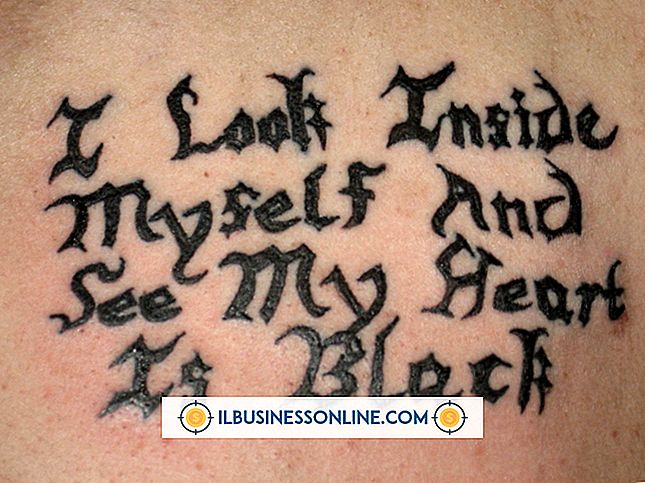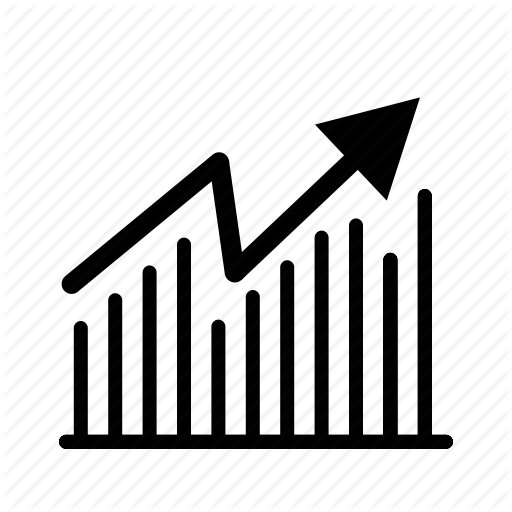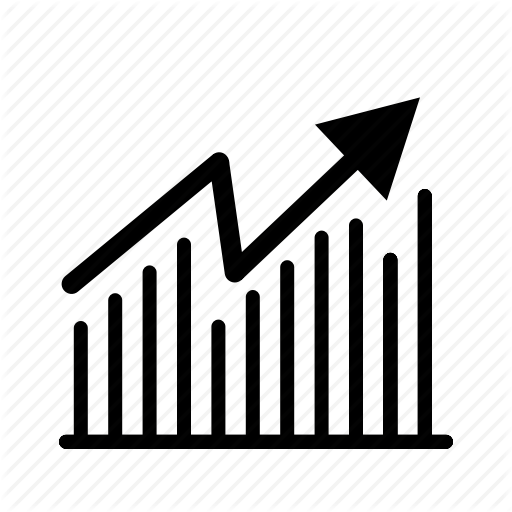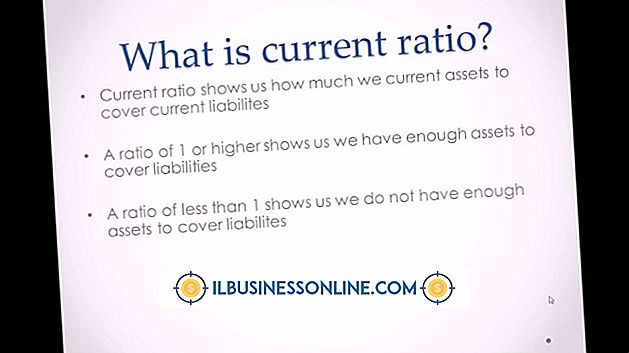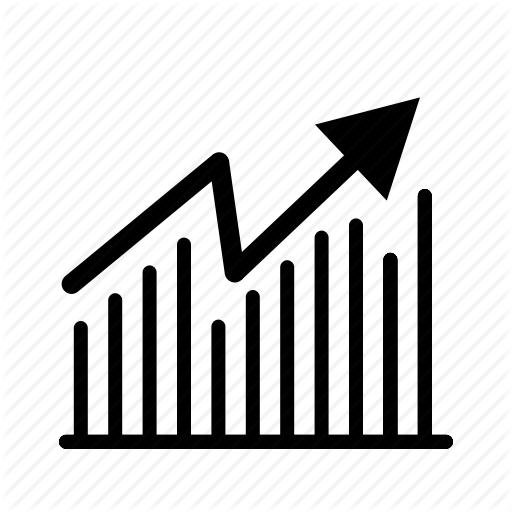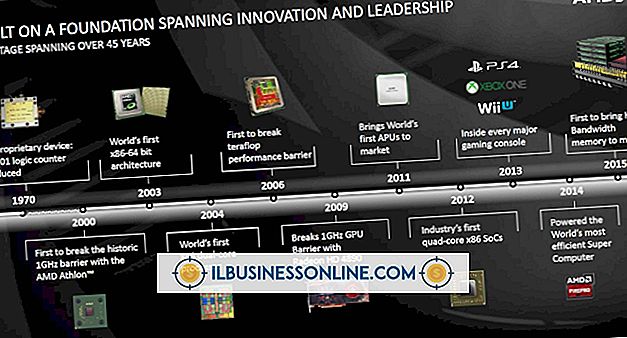Cara Nonaktifkan Filter Phishing untuk Firefox

Perlindungan phishing bawaan Firefox dirancang untuk menjaga identitas dan informasi pribadi Anda seperti kata sandi aman. Situs web berbahaya berupaya mencuri informasi ini dari Anda, tetapi opsi Firefox memblokir situs phishing yang dilaporkan secara default. Saat Anda mengunjungi situs tersebut, Firefox memblokirnya dan memperingatkan Anda tentang kemungkinan serangan. Menonaktifkan fitur ini dapat membantu Anda memecahkan masalah bug di situs web perusahaan Anda. Jika sebuah situs yang Anda gunakan untuk berbisnis dilaporkan sebagai pemalsuan Web ke Firefox, Anda masih dapat mengakses situs tersebut, tetapi jauh lebih membosankan karena harus membaca peringatan Firefox.
1.
Klik tombol "Firefox" dan pilih "Opsi." Pilih tab "Keamanan".
2.
Hapus centang dari opsi "Blokir Pelaporan Web". Opsi ini mengontrol perlindungan phishing bawaan Firefox.
3.
Klik tombol "OK" untuk menutup menu Opsi. Kunjungi situs web yang dimaksud dan Firefox seharusnya tidak lagi menampilkan peringatan Pemalsuan Web yang Dilaporkan.
Tip
- Jika masalah ini tidak sering terjadi, mungkin lebih bijaksana untuk membiarkan perlindungan phishing Firefox aktif untuk mencegah serangan dari situs lain. Jendela Pemalsuan Web yang Dilaporkan menampilkan tautan ke "Abaikan Peringatan Ini, " Setelah mengklik tautan tersebut, halaman Anda akan muncul dengan tombol "Ini Bukan Pemalsuan Web" untuk memberi tahu Firefox bahwa situs tersebut aman.
Peringatan
- Microsoft mendefinisikan phishing sebagai bentuk pencurian identitas yang "menggunakan email dan situs web penipuan yang dirancang untuk mencuri data atau informasi pribadi Anda seperti nomor kartu kredit, kata sandi, data akun, atau informasi lainnya." Menonaktifkan perlindungan phishing bawaan Firefox berpotensi menyebabkan serangan seperti itu.